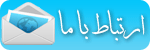در فتوشاپ، پالت ها برای اصلاح کردن و تغییر دادن و نیز برای نظارت و
بازبینی اسناد یا فایل ها به شما کمک می کنند. یک درک خوب از چگونگی
استفاده، سازماندهی و تنظیم درست پالت ها، در یادگیری اینکه چطور از فتوشاپ
استفاده کنیم موثر و ضروری است.
پالت
ها
برای اینکه به شما نشان دهیم پالت ها چه نقش بزرگ و مهمی را در فتوشاپ به
عهده دارند، کلید Tab را فشار دهید تا تمامی پالت ها ناپدید شوند. پالت ها
شامل همه چیز از نوار ابزار گرفته تا نوار انتخاب ها، لایه ها و پنجره رنگ
ها می شوند.
در
این آموزش، شما یاد خواهید گرفت چگونه:
-پالت ها را سازماندهی کنید.
-سایز پالتها را تغییر داده آنها را آشکار یا پنهان کنید.
-باز، بسته و مجددا راه اندازی کنید (Reset).
-از تنظیمات درون پالت ها استفاده کنید.
سازماندهی
پالت ها
این امکان وجود دارد که پالت ها را مطابق سلیقه خودتان دسته بندی و مرتب
کنید. با انجام این کار به افزایش کارایی خود کمک می کنید به این صورت که
پالت هایی را که کاربرد آنها یعنی تعداد دفعات استفاده از آنها بیشتر است
را در در قسمتی از صفحه قرار دهید که قابل دسترس تر می باشد.
- برای انتقال یک پالت به یک گروه پالت (palette group)مجزا، یا به palette
group خودش، پالت مورد نظر را drag و سپس به یک گروه دیگر، یا هر جای
دیگری از فضای کار drop کنید.
- برای انتقال یک گروه پالت (palette group)، نوار عنوان (title bar) پالت
مورد نظر را با ماوس drag، و سپس در جایی که مناسب است رها کنید.




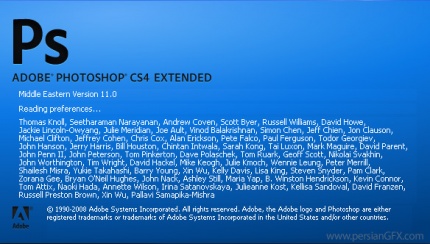





 آموزش کامل کاشت, داشت و برداشت زعفران
آموزش کامل کاشت, داشت و برداشت زعفران